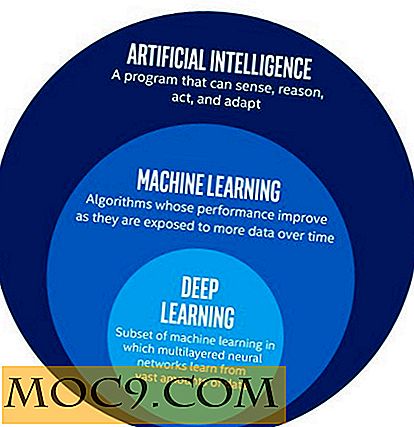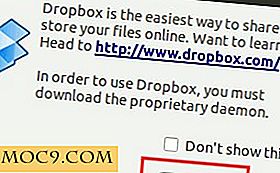Prayaya virtualisiert Ihr Windows-Betriebssystem und macht es portabel + kostenloses Werbegeschenk
Update : Der Werbegespräch ist jetzt geschlossen.
Portable Apps können sehr praktisch sein, wenn Sie nur ein paar Anwendungen benötigen. Portable Virtualbox ermöglicht es Ihnen, das gesamte Betriebssystem in einem USB-Stick mitzubringen, aber es kann langsam sein und oft einen großen Teil Ihres USB-Speicherplatzes einnehmen. Was, wenn Sie das Beste aus beiden Welten haben können - ein leichtes und tragbares Betriebssystem, das alle Anwendungen enthält, die Sie benötigen?
Prayaya V3 erstellt ein tragbares Windows-Betriebssystem auf Ihrem Wechseldatenträger wie USB-Laufwerk, iPod, externe Festplatte usw. und ermöglicht Ihnen die Installation eigener Anwendungen (und Spiele), die Anpassung eigener Einstellungen und sogar die Verwaltung Ihrer eigenen Lesezeichen. Sie können das Speichergerät dann in Ihrer Tasche mitbringen und auf jedem Windows-Computer verwenden.
Hinweis : Wir haben ein kostenloses Werbegeschenk für diese großartige Software. Lesen Sie weiter für mehr Details.
Im Gegensatz zu einer tragbaren Virtualbox benötigt Prayaya kein vollständiges Betriebssystem-Image. Was es tut, ist den Kernel des Windows-PCs anzuhängen und die Dateioperationen umzuleiten. Es muss nur die wichtigen Kernel-Dateien im Wechseldatenträger speichern, um auf jedem Windows-PC zu funktionieren. Dies erklärt auch, warum es in Ihrem USB-Laufwerk nicht viel Platz einnimmt. Tatsächlich benötigt die Installation nur 15 MB freien Speicherplatz.
Verwendung
Laden Sie zunächst das Installationsprogramm auf Ihren Windows-PC herunter (es funktioniert mit Windows XP, Vista und Windows 7 32-Bit). Die Testversion ist 30 Tage lang voll funktionsfähig. Schließen Sie Ihr Wechseldatenträger an und führen Sie das Prayaya-Installationsprogramm aus.
Wählen Sie das Wechsellaufwerk als Installationsziel aus, wenn Sie dazu aufgefordert werden.

Öffnen Sie nach der Installation Ihren Windows Explorer und navigieren Sie zum Wechsellaufwerk. Doppelklicken Sie auf "StartV3.exe", um Prayaya auszuführen.

Sie werden aufgefordert, sich bei Ihrem Prayaya-Konto anzumelden. Wenn Sie kein Prayaya-Konto haben, klicken Sie auf den Link "Konto registrieren", um ein neues Konto zu erstellen. Dies ist Ihr Hauptbenutzerkonto, vergessen Sie also nicht Ihren Benutzernamen und Ihr Passwort.

Als Nächstes sehen Sie den virtuellen Desktop von Prayaya. Es ist eine abgespeckte Version des Host-Windows-Betriebssystems (Wenn das Host-Betriebssystem Windows XP ist, wird der virtuelle Desktop auch dem XP-Layout folgen).

Der grundlegende virtuelle Desktop wird mit System-Anwendungen wie Windows Explorer, Taschenrechner, Notizblock, Paint, Games usw. geliefert. Da auf meinem Host Windows IE9 läuft, hat der virtuelle Desktop auch eine Kopie des IE9 Browsers.
Oben auf dem virtuellen Desktop befindet sich eine Symbolleiste. Dies wird auch Ihre wichtigste Kommandozentrale sein. Mit dem mittleren Symbol können Sie zwischen dem Host-Betriebssystem und dem virtuellen Desktop wechseln (oder die Tastenkombination "Alt + q" verwenden).

Anwendungen
Die Installation von Anwendungen von Drittanbietern ist dieselbe wie in jeder Windows-Plattform. Laden Sie einfach das Installationsprogramm herunter und führen Sie es auf dem virtuellen Desktop aus. Prayaya enthält außerdem eine Softwareliste mit einem Hyperlink, über den Sie das Installationsprogramm herunterladen können.

Screenshot von GIMP im virtuellen Desktop:

Virtueller Desktop oder kleiner Windows-Modus
In den Einstellungen können Sie Prayaya so konfigurieren, dass es in einem virtuellen Desktop oder einem kleinen Windows-Modus startet.

Im kleinen Windows-Modus sehen Sie nur ein kleines Fenster (ähnlich wie Ihr Startmenü) mit Links zu Ihren Anwendungen. Dadurch können Sie auf dem Host-Computer arbeiten und auf Ihre virtualisierten Apps zugreifen. Für diejenigen, die PortableApps verwendet haben, werden Sie diese Schnittstelle kennen lernen.

Dinge zu verbessern
Momentan gibt es keine Möglichkeit, den Sate (auch Hibernation-Modus) des virtuellen Desktops zu speichern, genau wie in Virtualbox. Jedes Mal, wenn Sie Prayaya starten, müssen Sie die Apps einzeln neu starten, was je nach Geschwindigkeit der Host-Maschine viel Zeit in Anspruch nehmen kann. Hoffentlich kann der Entwickler das Feature "Status speichern" in der nächsten Version hinzufügen.
Kostenloses Werbegeschenk
Der Entwickler von Prayaya V3 hat uns freundlicherweise 5 Lizenzschlüssel gesponsert. So können Sie teilnehmen:
Schritt 1
Sei unser Facebook Fan oder folge uns auf Twitter:
SCHRITT 2
Füllen Sie das folgende Formular aus. So stellen wir sicher, dass wir Sie kontaktieren können, wenn Sie die Lizenz erhalten. Wir versprechen, dass wir Sie nicht spammen werden.
Update : Der Werbegespräch ist jetzt geschlossen.
SCHRITT 3
Teile diesen Beitrag entweder in Facebook oder Twitter und hinterlasse einen Kommentar.
| Aktie |
Dieses Werbegeschenk beginnt jetzt und endet am Donnerstag, 7. Oktober um 23:59 Uhr Eastern Time . Die Gewinner werden per Zufall ausgewählt und per Email bekannt gegeben.
Update : Der Werbegespräch ist jetzt geschlossen.
Teile und genieße!